Долгое время у меня в Хроме стояло удобное расширение для быстрого копирования заголовка и адреса страницы. Но недавно оно почему-то исчезло. Возможно после очередного обновления браузера оно стало устаревшим. Терпел я несколько недель, а потом чувствую — не могу без него. Стал искать аналоги. Нашлось несколько похожих по функционалу, но полностью ни один не устраивал. То лишние настройки, то не такой формат записи и т.д. И тогда я решил, что создам своё расширение на основе других. Ведь по сути расширение — это JavaScript и немного HTML и CSS.
Потратил пару вечеров на шлифовку расширения и готов им поделиться с народом.
Встречайте, расширение Скопировать URL.
Пример работы расширения для текущей страницы — вызываем контекстное меню правой кнопкой мыши и выбираем пункт Скопировать URL. У него есть дополнительные пункты. Выберем сначала первый пункт Заголовок и URL.
В результате этого действия в буфер обмена будет скопирован текст:
Расширение для Chrome « Блог Александра Климова https://alexanderklimov.ru/2018/08/01/chrome-extension/
Выберем вариант <a href=URL>Заголовок</a>
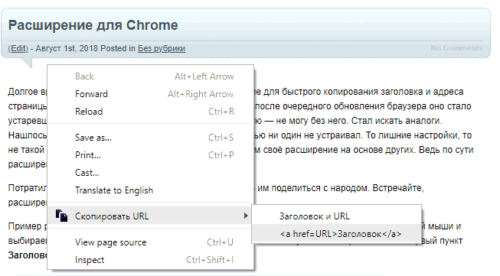
На этот раз в буфер попадёт текст в следующем виде
<a href=»https://alexanderklimov.ru/2018/08/01/chrome-extension/»>Расширение для Chrome « Блог Александра Климова</a>
Подобные строки я заношу в текстовый редактор для временных записей, к которым нужно вернуться позже.
Как установить — скачиваете файл copyurl.zip. Распаковываете архив, содержащий папку copyurl с файлами.
Затем открываете Google Chrome, в меню выбираете пункт More tools | Extensions. Проследите, чтобы был включён режим Developer mode. Нажимаете на кнопку Load unpacked, указываете местоположение папки и расширение должно появиться в браузере. Готово.
Любознательные могут изучить содержимое файлов. Я закомментировал ненужные части кода, может быть вам они пригодятся для ваших собственных нужд.

